This post is also available in: English (English)
Khôi phục dữ liệu trên SSD có nhiều khác biệt so với xử lý trên ổ HDD. Ổ cứng SSD là viết tắt của cụm từ tiếng Anh “Solid-State Drive” là ổ đĩa thể rắn. SSD có chức năng tương tự như HDD, nhưng thay vì được phủ 1 lớp từ trên mặt đĩa cứng, các dữ liệu được lưu trữ trên các con Chip bộ nhớ flash kết hợp với nhau và giữ lại dữ liệu ngay cả lúc ổ không được cung cấp điện.

Ổ cứng SSD không chỉ cải thiện về sức mạnh tốc độ so với phiên bản ổ cứng HDD truyền thống như giảm thời gian mở ứng dụng, khởi động máy, nâng cao năng suất làm việc của máy tính, SSD còn có giúp người dùng cải thiện nhiệt độ, độ an toàn dữ liệu và cả về điện năng tiêu thụ.
Nhược điểm duy nhất của SSD có lẽ là giá thành cao, ở cùng mức giá, SSD cho dung lượng 128GB hoặc 256GB, trong khi với ổ HDD ta có thể sở hữu tới 512GB, thậm chí là 1TB. Thêm một yếu tố nữa, do cấu tạo và nguyên lý lưu trữ dữ liệu khác nhau nên việc khôi phục dữ liệu SDD khó hơn và chi phí cao hơn so với khôi phục dữ liệu trên HDD.
HƯỚNG DẪN KHÔI PHỤC DỮ LIỆU BỊ XÓA TRÊN SSD
Có nhiều nguyên nhân dẫn đến mất dữ liệu trên SSD: Xóa nhầm, lỗi Firmware, lỗi Controller, Bad Block v.v… Trong bài này, chúng ta sẽ tập trung về nguyên nhân chủ quan: xóa, format, cài lại hệ điều hành v.v… dẫn đến mất dữ liệu.
Việc đầu tiên cần làm khi bạn xóa nhầm, format nhầm dữ liệu trên SSD là TẮT MÁY TÍNH, tháo SSD hoặc tháo pin, dây sạc ra khỏi máy (nếu SSD không thể tháo).
Vì sao cần phải ngắt nguồn điện cấp cho SSD?
Như các bạn đã biết, hầu hết SSD hiện nay đều hỗ trợ TRIM một tính năng giúp cho SSD tăng tốc độ đọc, ghi dữ liệu và cũng giúp phần đáng kể tăng tuổi thọ của SSD.
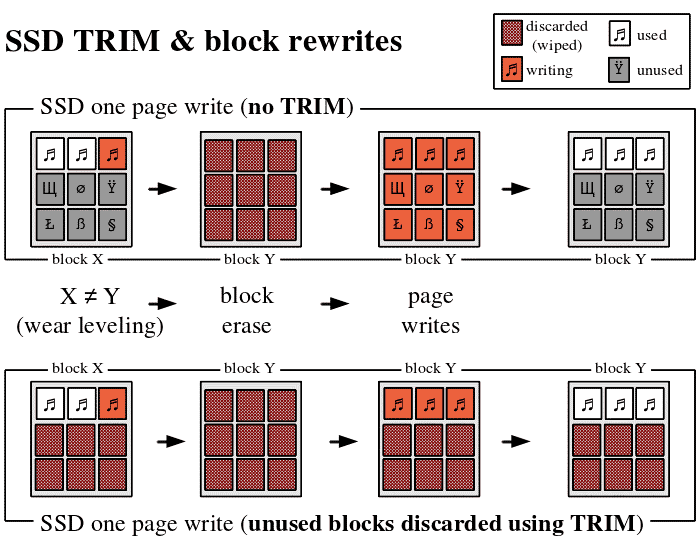
Ta có thể nhìn qua hình trên để hiểu cách thức mà TRIM hoạt động.
Tính năng này sẽ giúp các block nand sẽ ít bị ghi hơn, tốc độ đọc dữ liệu, ghi dữ liệu cũng nhanh hơn rất nhiều nhưng: dữ liệu đã xóa sẽ không thể cứu được khi TRIM hoạt động.
Lệnh TRIM bắt đầu hoạt động ngay khi lệnh xóa dữ liệu, format dữ liệu được thực thi. TRIM sẽ tiến hành sắp xếp lại các block một cách tuần tự, im lặng và không ồn ào. Ta vẫn làm việc bình thường mà không nhận ra, dữ liệu trên các block của SSD đang được sắp xếp lại. Do vậy, dữ liệu bị xóa sẽ lần lượt “bị xóa” một cách thật sự khi TRIM hoạt động.
TRIM có thể bị ngăn lại bằng cách đơn giản: ngắt nguồn điện đến SSD.
Nhiều bạn, do chưa hiểu bản chất nên vẫn cố gắng chạy các công cụ cứu dữ liệu, điều này càng làm cho dữ liệu của bạn mất vĩnh viễn nhanh hơn, triệt để hơn. Thậm chí có một số bạn còn hoài nghi khi mình đề nghị ngắt nguồn vì nghĩ rằng, các bạn ấy vừa xóa thì chạy phần mềm là cứu lại được, chỉ cần tìm được phần mềm xịn trên mạng là xong.
Việc ngắt nguồn điện cho SSD vô cùng quan trọng trong việc ngăn TRIM hoạt động cũng như phục vụ cho công việc cứu dữ liệu khi bị xóa nhầm trên SSD và việc này cần phải làm càng sớm càng tốt kể từ khi dữ liệu bị xóa.
Đến đây, nhiều bạn cũng hỏi, ngắt điện đến SSD để ngăn TRIM hoạt động? Thế thì cứu dữ liệu làm sao khi SSD không được bật?
Chúng tôi có câu trả lời cho bạn: “Factory Access Mode” (FAM) của SSD sẽ giúp việc tạo file ảnh toàn bộ SSD mà không kích hoạt TRIM.
Để có thể truy cập vào SSD thông qua FAM không phải là việc mà một người dùng thông thường có thể thực hiện bằng cách Google, bằng Youtube hay bằng các công cụ tải miễn phí trên mạng. Việc này cần kiến thức và các công cụ chuyên dụng.

Đây là công cụ quan trọng để có thể giúp mình truy cập vào SSD thông qua FAM.
Bằng cách sử dụng PC-3000 Express System và PC3000 SSD cài đặt trên hệ thống, kết hợp với công cụ chuyên dụng “nhíp kỹ thuật” ở trên. Ta có thể truy cập vào SSD thông qua FAM.
Khi đã truy cập được vào SSD thông qua FAM, bằng kỹ thuật cũng như các công cụ khác nhau, mình sẽ tiến hành:
+ Đọc firmware, SA;
+ Xây dựng lại các bảng dịch nếu có thể;
+ Upload microcode vào RAM;
+ Upload các bảng dịch và các dữ liệu khác của hệ thống;
+ Khởi động controller bằng code đã upload;
+ Sử dụng FAM để truy cập và tạo file ảnh của SSD.
Đến đây, quá trình cứu dữ liệu cơ bản đã hoàn thành nếu không có yếu tố bất ngờ nào khác.
Chi phí khôi phục dữ liệu SSD là bao nhiêu?
Chi phí phục hồi dữ liệu phụ thuộc vào nhiều yếu tố, trong đó có thể kể đến dung lượng, tình trạng của ổ, mức độ phức tạp của từng trường hợp.
Các bạn có thể tham khảo báo giá tại đây: https://htigroup.vn/bang-gia-phuc-hoi-du-lieu-ssd-hdd-the-nho-usb-vps/
Tác giả: Tạ Thanh
Xem thêm: Phục hồi dữ liệu ổ cứng trên HDD
Nếu các bạn gặp các vấn đề về khôi khục dữ liệu, cứu lại dữ liệu cần sự hỗ trợ, các bạn có thể liên hệ:
CHUYÊN GIA PHỤC HỒI DỮ LIỆU – HTI SERVICES
Địa chỉ: Tầng 15 – VP2, Tòa nhà Sun Square, số 21 Lê Đức Thọ, phường Mỹ Đình 2, quận Nam Từ Liêm, Hà Nội
Hotline liên hệ: 0928.765.688 / 036.6789.123
Để trao đổi kinh nghiệm, hỏi thêm một số vấn đề về phục hồi dữ liệu, bạn có thể vào fanpage: https://www.facebook.com/htiservices.vn



